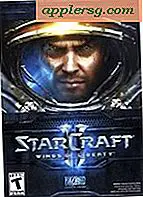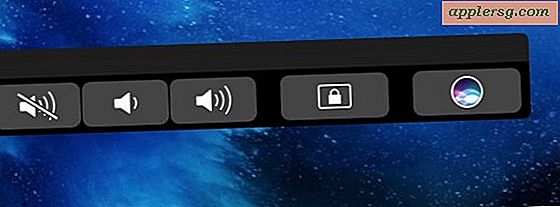วิธีการโหลดแอพพลิเคชันบน iPhone หรือ iPad เพื่อเพิ่มพื้นที่เก็บข้อมูล

ความสามารถในการตัดการโหลดแอปจาก iPhone หรือ iPad มีวิธีอื่นในการประหยัดเนื้อที่ในอุปกรณ์ iOS เพราะแอพพลิเคชันที่โหลดแอปออกจากอุปกรณ์ในขณะที่ยังคงรักษาข้อมูลที่เกี่ยวข้องกับแอปอยู่
การรักษาข้อมูลแอปคือสิ่งที่ทำให้แอพพลิเคชันที่ไม่ซ้ำกันและแตกต่างจากการถอนการติดตั้งแอป iOS เพราะโดยปกติถ้าคุณลบแอปออกจากอุปกรณ์ iOS ที่นำข้อมูลและเอกสารไปใช้ การโหลดแอปแทนที่จะนำแอปพลิเคชันออกเพียงอย่างเดียว แต่ด้วยการบันทึกข้อมูลแอปจะช่วยให้แอปพลิเคชันสามารถติดตั้งใหม่อีกครั้งในอนาคตและทันทีที่มันถูกทิ้งไว้โดยไม่มีการสูญเสียเอกสารและข้อมูลที่เกี่ยวข้องในแอป
การโหลดแอปจาก iPhone หรือ iPad จะเป็นประโยชน์อย่างยิ่งเมื่อคุณพบปัญหาเกี่ยวกับการจัดเก็บข้อมูลที่น่ารำคาญและข้อความแสดงข้อผิดพลาด "Storage Full" ซึ่งปรากฏเป็นประจำในอุปกรณ์ iOS หลายเครื่องเนื่องจากคุณสามารถปลดล็อกแอพได้โดยไม่ต้องกังวลว่าคุณจะสูญเสียไป ข้อมูลด้วยกระบวนการนั้น
วิธีการโหลด Apps จาก iOS ด้วยตนเอง
คุณสามารถโหลดแอปจาก iPhone หรือ iPad ได้โดยตรงแม้ว่าคุณจะเปิดใช้งานคุณลักษณะแอปพลิเคชัน Auto-offload ของ iOS แล้ว นี่คือวิธีการ:
- เปิดแอป "การตั้งค่า" ใน iOS จากนั้นไปที่ส่วน "ทั่วไป"
- แตะที่ส่วน "พื้นที่เก็บข้อมูล" ซึ่งมีข้อความว่า "iPad Storage" หรือ "iPhone Storage" ขึ้นอยู่กับอุปกรณ์
- รอให้ส่วน Storage ทำงานได้อย่างสมบูรณ์อาจใช้เวลาสองสามวินาที *
- เลื่อนลงเพื่อดูรายการแอปที่ติดตั้งในอุปกรณ์ iOS จากนั้นแตะที่แอปใด ๆ ที่คุณต้องการยกเลิกและนำออกจากอุปกรณ์
- แตะที่ปุ่ม "ปิดโหลด" สีน้ำเงิน
- ยืนยันว่าคุณต้องการนำแอปออกโดยแตะที่ "ปิดแอป"
- ทำซ้ำกับแอปอื่น ๆ หากต้องการมิฉะนั้นให้ออกจากการตั้งค่าตามปกติ





สิ่งสำคัญที่ต้องจดจำก็คือการปลดปล่อยแอปแอปจะถูกนำออกจากอุปกรณ์ แต่จะมีการเก็บรักษาข้อมูลและเอกสารทั้งหมดที่เกี่ยวข้องกับแอปนั้นบน iPhone หรือ iPad วิธีนี้ช่วยให้คุณสามารถดาวน์โหลดแอปอีกครั้งในอนาคตเพื่อให้สามารถดำเนินการต่อสิ่งที่คุณกำลังใช้งานแอปได้อย่างง่ายดายโดยมีข้อมูลและเอกสารทั้งหมดในแอปฯ การเพิ่มพื้นที่จัดเก็บข้อมูลบน iOS โดยไม่ต้องกังวลกับการกู้คืนข้อมูลหรือเอกสารเนื่องจากอุปกรณ์เหล่านี้จะได้รับการบำรุงรักษาอยู่และจะยังคงได้รับการสนับสนุนต่อไป
* คุณอาจสังเกตเห็นในส่วน "คำแนะนำ" ที่เก็บข้อมูล iOS ซึ่งเป็นคำแนะนำเพื่อให้สามารถปิดใช้งานแอปที่ไม่ได้ใช้งานโดยอัตโนมัติการตั้งค่าที่จัดการกับกระบวนการนี้โดยอัตโนมัติในแบ็กกราวด์เมื่อพื้นที่เก็บข้อมูลเหลือน้อย สำหรับผู้ใช้จำนวนมากนี่เป็นความคิดที่ดีที่จะเปิดใช้งานหากพบว่ามีการจัดเก็บข้อมูลเป็นประจำและนำแอปออกเป็นประจำ
เป็นที่น่าสังเกตว่าเฉพาะรุ่น iOS ที่ทันสมัยเท่านั้นที่มีคุณลักษณะนี้ดังนั้นหากคุณไม่ได้ใช้งานรุ่นที่ใหม่กว่าคุณจะไม่พบแอปพลิเคชัน Offload Apps บน iPhone หรือ iPad หากต้องการคุณลักษณะนี้คุณจะต้องอัปเดต iOS เป็นอย่างอื่นนอกเหนือจาก 11.0 release
วิธีคืนค่าแอปที่ถูกโหลดใน iOS
คุณสามารถดาวน์โหลดและติดตั้งแอปที่ไม่ได้โหลดอีกครั้งได้ทุกเมื่อด้วยสองวิธี ทั้งโดยการค้นหาแอปพลิเคชันใน App Store และดาวน์โหลดอีกครั้งหรือค้นหาตำแหน่งดังกล่าวในส่วนการจัดเก็บข้อมูลการตั้งค่าและเลือก "ติดตั้งแอพ" ใหม่เมื่อคุณเลือก ทั้งสองวิธีทำงานเหมือนกันและดาวน์โหลดแอปอีกครั้งกลับไปที่อุปกรณ์ขณะที่ยังคงรักษาเอกสารและข้อมูลที่เกี่ยวข้องกับเดิมอยู่

แน่นอนว่าการโหลดแอปและกู้คืนแอปเหล่านั้นในขณะที่การรักษาข้อมูลแอปบางครั้งไม่ใช่สิ่งที่ผู้ใช้ต้องการทำและผู้ใช้ iOS ไม่ต้องการลบแอปออกโดยทันทีเพื่อให้ผู้ใช้สามารถลบเอกสารและข้อมูลบน iPhone หรือ iPad ไปได้ เพิ่มพื้นที่เก็บข้อมูลจากแคชของแอปแบบขยาย
การใช้พื้นที่เก็บข้อมูลและปัญหาด้านการจัดเก็บข้อมูลต่าง ๆ ออกไปเป็นสารพิษของผู้ใช้ iPhone และ iPad เนื่องจากมีบางสิ่งที่น่ารำคาญมากขึ้นในอุปกรณ์ iOS มากกว่าการพยายามถ่ายรูป แต่ไม่พบข้อผิดพลาดในการจัดเก็บ "ไม่สามารถถ่ายภาพ" หรือไม่สามารถ ตรวจสอบอีเมลเนื่องจากที่เก็บข้อมูลอยู่ในระดับต่ำหรือไม่สามารถดาวน์โหลดแอปเนื่องจากไม่มีห้องว่างบนอุปกรณ์หรืออื่น ๆ อีกมากมาย "Storage Full" ข้อความแสดงข้อผิดพลาด โชคดีที่แอป Offload และความสามารถในการถอนการติดตั้งแอพฯ จาก iPhone หรือ iPad คุณควรสามารถควบคุมการจัดเก็บอุปกรณ์ได้ดีขึ้น และหากคุณยังคงมีพื้นที่จัดเก็บน้อยอาจจะเลือกใช้ iPhone หรือ iPad รุ่นที่มีขนาดใหญ่กว่า